身为一名热衷于科技创新的职业人士,我每日需处理海量的文件和数据。为了更高效地运作,我频繁地将手机中的信息传送到电脑上来辅助编辑或者备份工作。近期,我发现一种简便快捷的方式,能够成功连接安卓手机至电脑,实现高速数据传输。接下来,我将详细介绍此项操作步骤,以期为广大读者提供便利。
1.USB数据线连接
连接安卓手机至电脑最简易的方法是借助USB数据线。先确定适用于您手机的USB数据线,将其一端插入手机充电口,另一端接入电脑USB接口。随后于手机屏幕下滑,选中“USB充电”,勾选“传输文件”选项。至此,电脑即可辨识出手机,并在资源管理器呈现手机存储区域。
通过USB线缆连接移动设备及计算机,实现照片、音频、影视等各类文件便捷传输。仅需将文件移入相应文件夹,即能完成传送过程。这种连接方式简易实用,无需特殊软件辅助,成为日常操作中的首选途径。
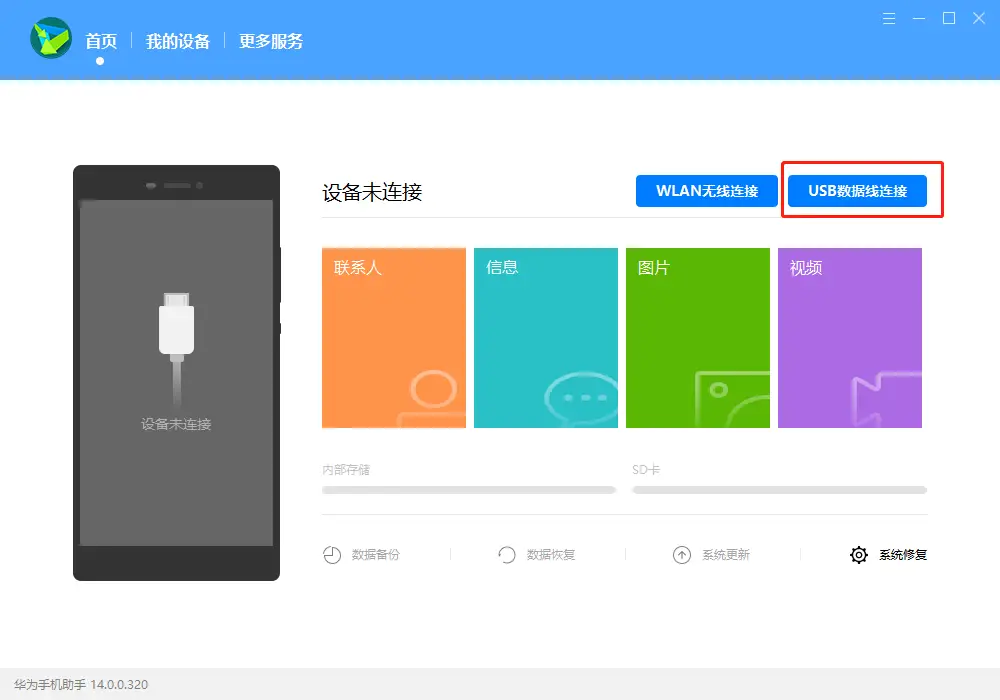
2.无线连接
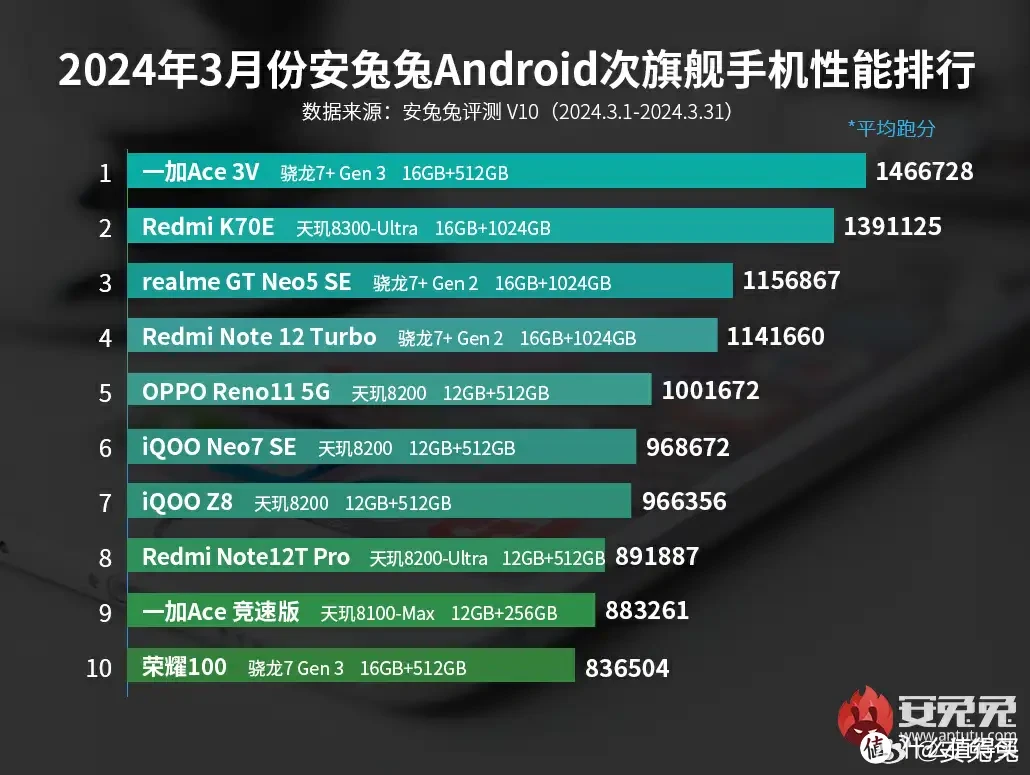
除了常规的USB数据线连接之外,我们也发现了更为高效的无线连接方案。只需在手机应用市场下载"AirDroid"app,便可在具备相同网络环境下的手机和电脑间实现无缝文件共享。

在手机上启动AirDroid应用程序,之后在电脑浏览器输入相应网址或者扫描识别二维码,便可成功建立设备之间的连接。通过此种方式,用户可以实时在电脑端浏览手机中的短信、联系人信息以及图片等内容,同时也提供了文件传输和管理功能。这种无缝的无线连接方式不仅省去了复杂的数据线操作,更使得文件的传输可以随时随地进行,极大提升了工作效率与便利性。
3.使用云服务
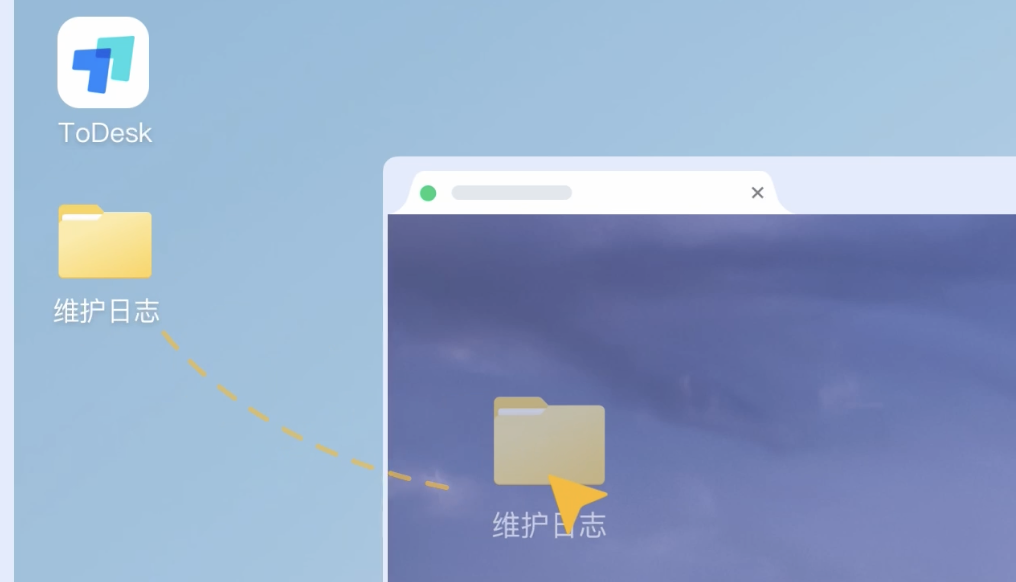
除了直接连接设备,我常借助云服务作为中间媒介,实现文件的实时同步及备份。通过在手机上安装GoogleDrive或百度云等云服务应用,将所需文件上传至云端,随后在电脑端使用同一账户登录,便可便捷地获取并下载这些文件。
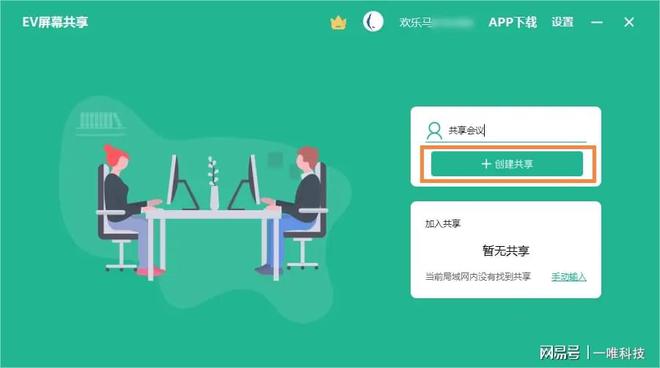
借助云服务,文件传输便捷且安全可靠。即便设备遗失或者损坏,仍可以通过其随时复原数据,确保重要信息不至流失。这种高效的连接方式尤其适用于需经常进行文件备份与同步操作的人士,从而使他们在职场及日常生活中更具安心感。
4.使用第三方工具
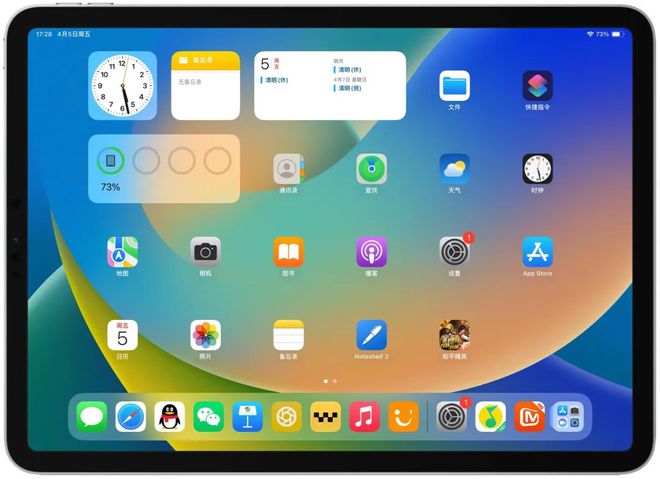
除上文所述,不乏众多第三方工具助我轻松实现手机电脑互连,举如,我惯用之软件诸如Pushbullet及TeamViewer,其皆赋予诸多实用功能及工具,使得我能远程操控手机,极速传送文件等操作得以实现。
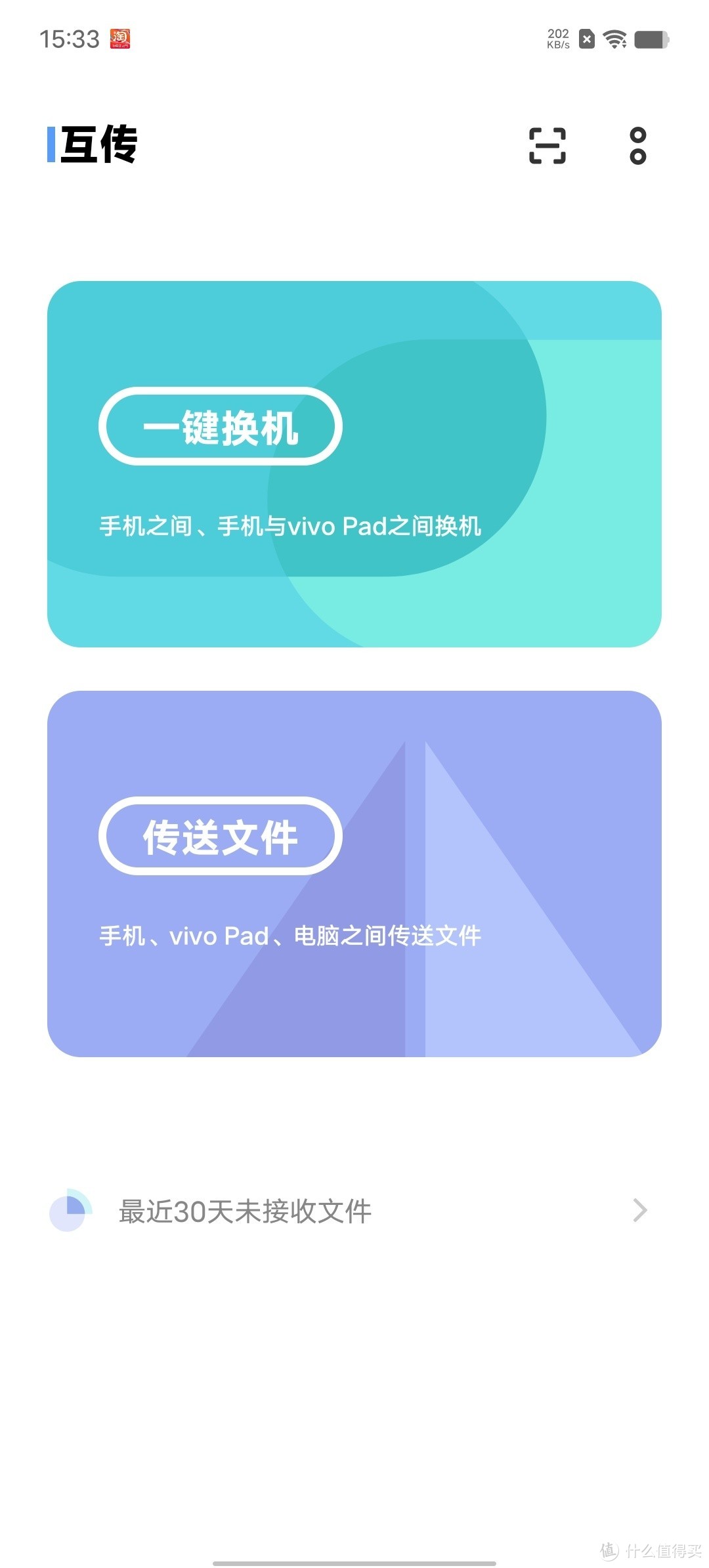
借助PushBullet软件,智能手机通知可即时传送到电脑端,方便进行短信及社交媒体即时通讯;而采用TeamViewer技术,电脑亦能远程操控手机,助您在使用过程中更加游刃有余。这些高效的第三方协作工具进一步优化了手机与计算机间的连接体验,为用户带来更多便捷与可能。
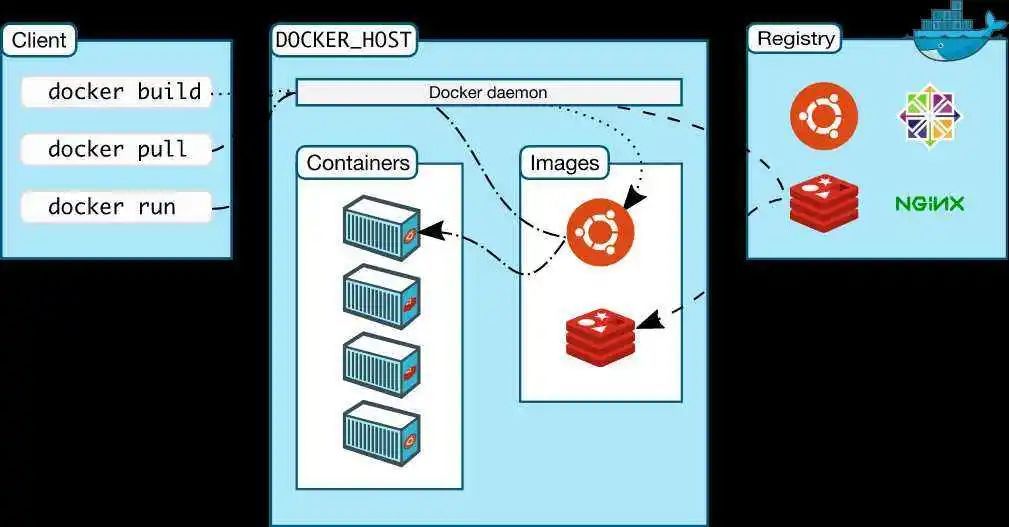
5.注意事项
在建立安卓手机与计算机的连接时,请务必关注以下几点。首要条件是保证两者的操作系统处于最新状态以避免潜在的兼容性问题;次之,应优先考虑数据线的品质,高质量的数据线可保障数据传输速率及稳定性;再者,务必重视个人信息安全以及数据保护,切勿将手机接入不明来历的设备中。
借助上述多种连接方式,轻松实现安卓设备与计算机间文件传输、数据备份,大幅提升工作效率。简便实用的解决方案省却繁琐流程,更为高效地管理及运用移动端数据。









